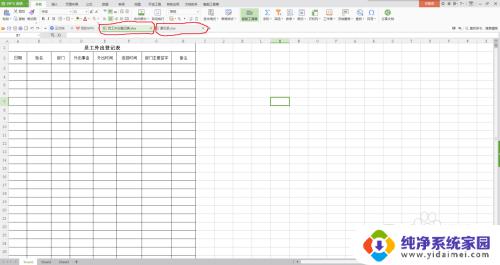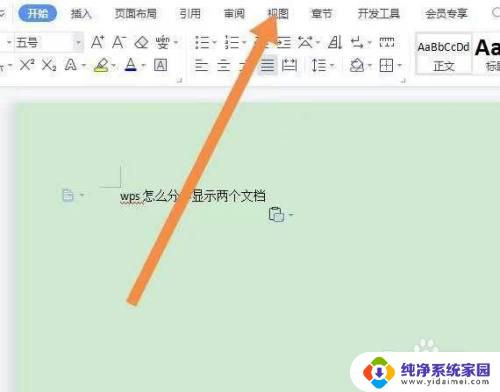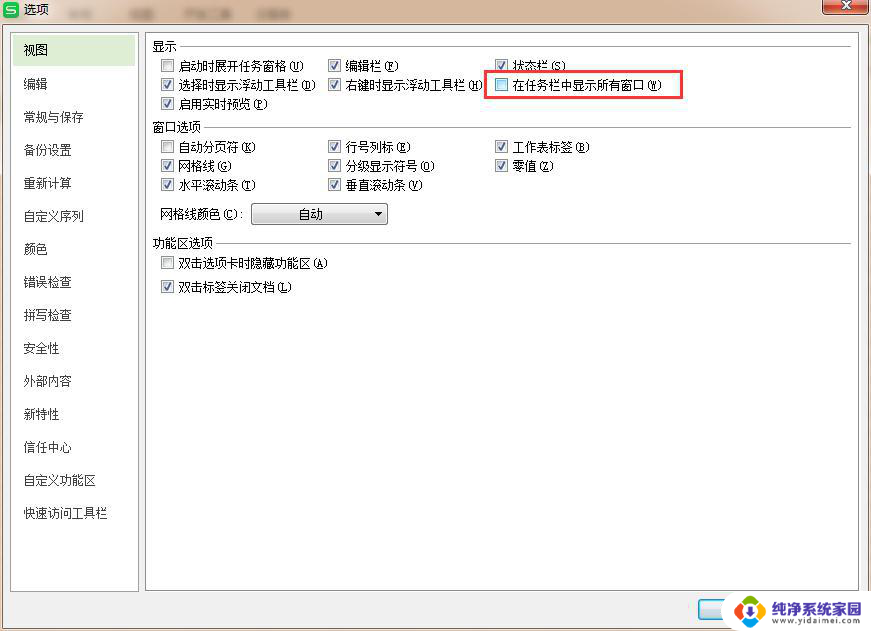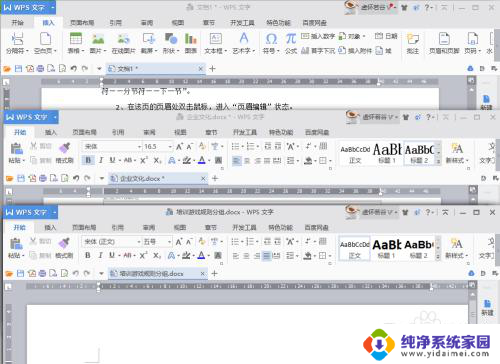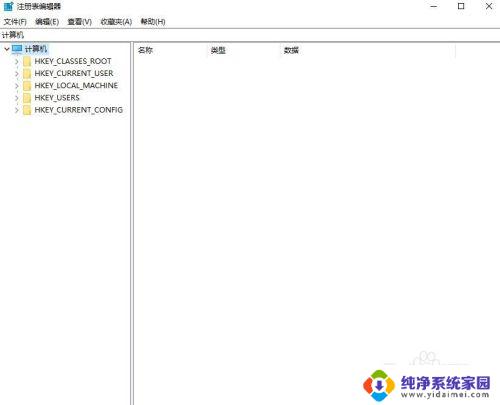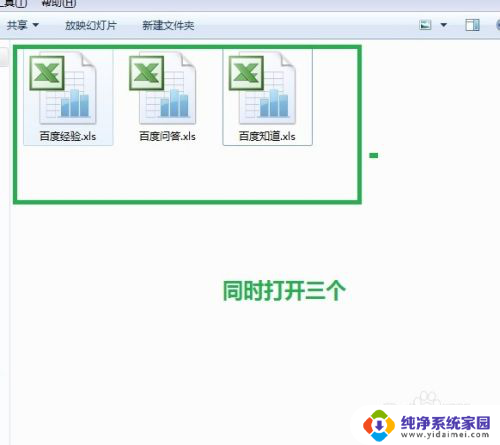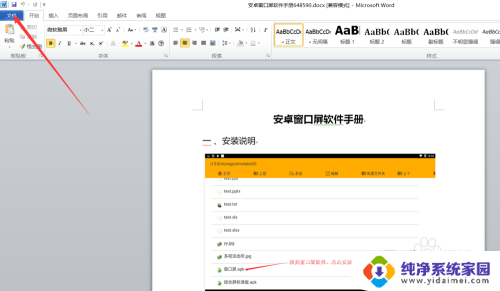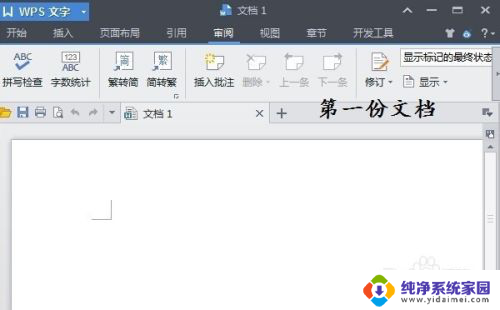wps怎么开两个窗口 WPS怎么同时打开多个文档窗口
更新时间:2023-08-05 11:37:18作者:yang
wps怎么开两个窗口,现代办公软件已经成为职场中不可或缺的工具,而在众多办公软件中,WPS办公套件的普及率更是居高不下。然而在实际的工作中,经常需要同时处理多个文档,此时如何通过WPS软件打开多个文档窗口,让工作效率更进一步呢?下面我们来一起了解一下。
方法如下:
1.在桌面上双击WPS文字的快捷图标,打开WPS.打开WPS文字之后,在上面找到WPS文字开始选项。
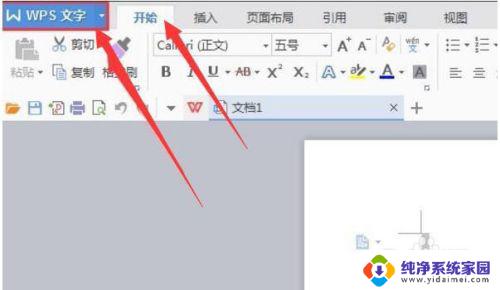
2.点击WPS开始选项之后,在其下拉菜单里找到选项。点击 选项。
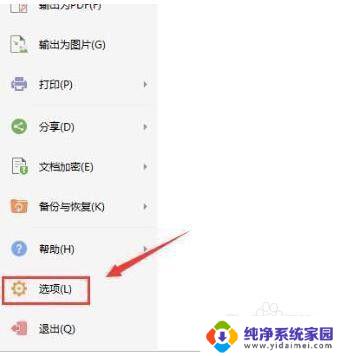
3.弹出选项对话框,在选项对话框内找到视图选项。
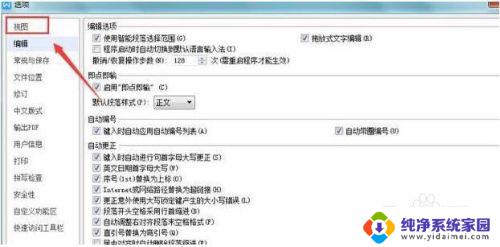
4.点击 视图 选项,在其设置界面内找到 显示 选项。
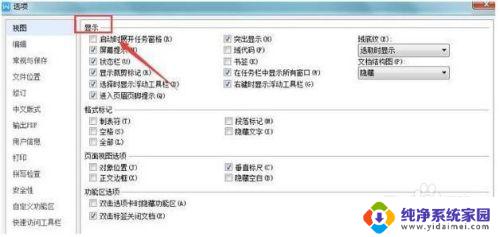
5.显示里找到在任务栏中显示所有窗口选项,将其前面的勾选去除。可以打开多个了。
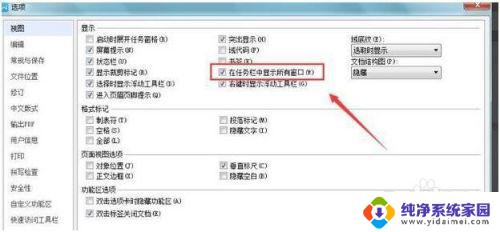
6.效果如下。
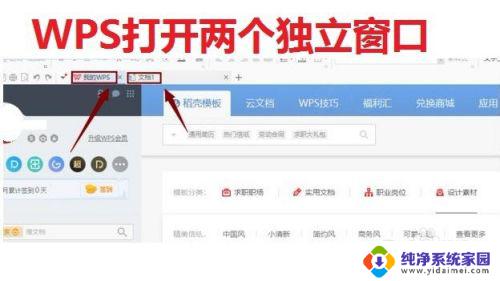
以上就是如何在 WPS 中打开两个窗口的全部内容,碰到同样情况的朋友们可以参照小编的方法来处理,希望这篇文章对大家有所帮助。